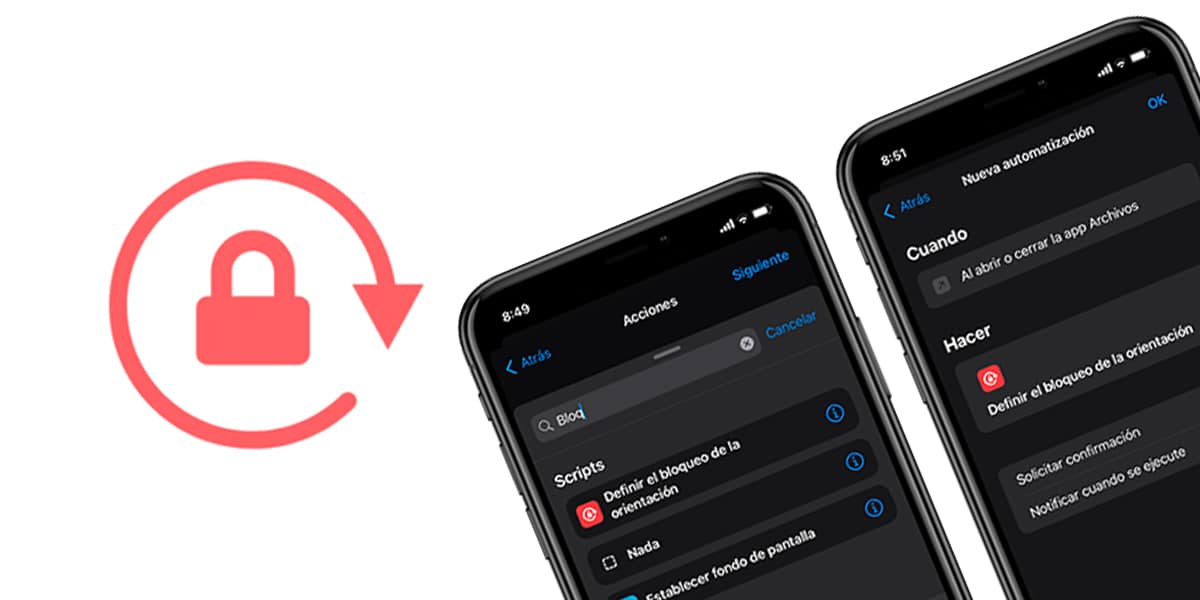
Seluk beluk iOS dan iPadOS ditemukan karena semua aplikasi dan pengaturan asli mereka digunakan. Salah satu aplikasi besar itu adalah Pintasan, alat yang sangat berguna yang memungkinkan Anda melakukannya Bangun otomatisasi dan alur kerja untuk apa saja. Berkat kompatibilitasnya dengan HomeKit kami juga dapat mengotomatiskan bagian dari rumah kami. Ini juga digunakan untuk jenis mekanisme otomatis lainnya. Hari ini, misalnya, Kami mengajari Anda cara mengunci orientasi layar iPhone atau iPad Anda dengan beberapa aplikasi secara otomatis dan menghindari harus menunggu layar berputar saat kita masuk pertama kali.
Jangan khawatir tentang mengunci orientasi layar: lakukan secara otomatis
Kunci layar adalah salah satu opsi paling berguna untuk semua pengguna. Ini memungkinkan memaksa iPhone untuk tetap berada di salah satu dari dua posisi (vertikal atau horizontal) terlepas dari posisi perangkat kita. Sangat nyaman saat kita bekerja atau berkonsultasi dengan aplikasi dalam posisi sangat horizontal karena iPhone atau iPad akan memutar layar secara otomatis. Dengan mengaktifkan kunci layar, kami menghindari situasi tidak nyaman ini. Untuk mengunci atau membuka kunci belokan kita hanya harus geser pusat kendali dan nyalakan atau matikan ikon dengan kunci dan lingkaran dengan panah.
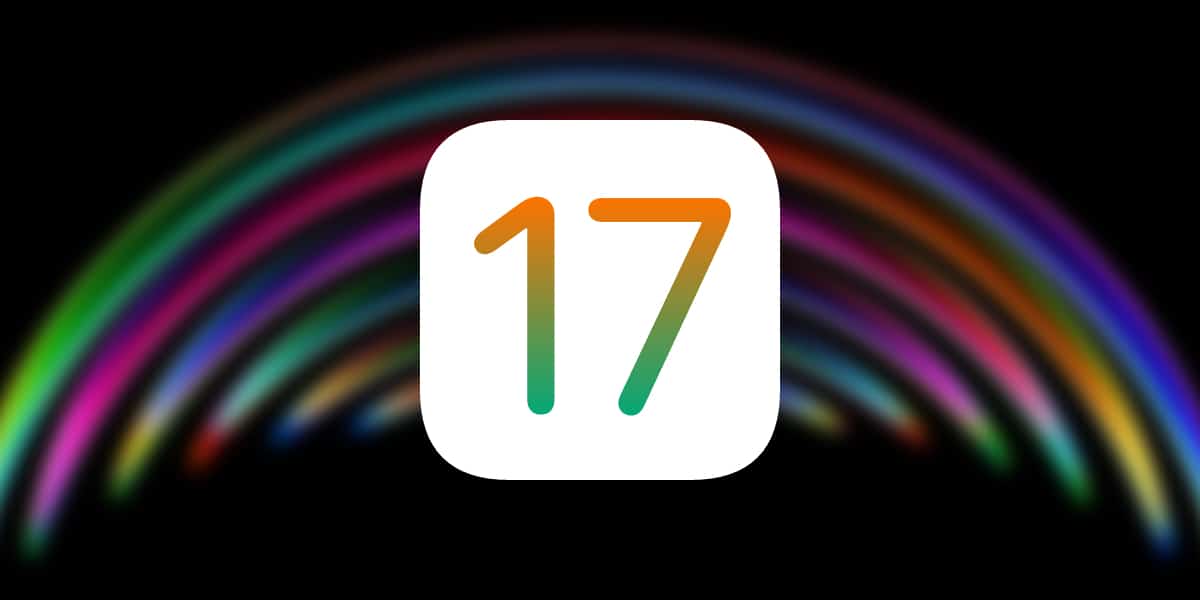
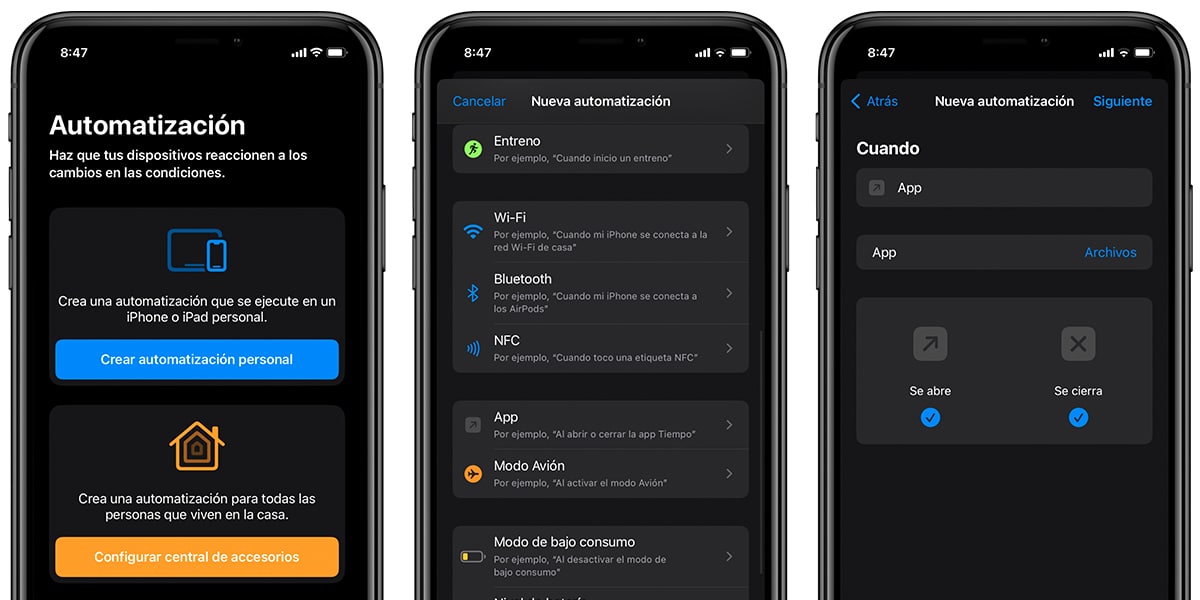
Hari ini kita akan belajar untuk Secara otomatis mengunci rotasi layar untuk beberapa aplikasi. Dengan kata lain, setiap kali kita memasuki aplikasi yang dapat diputar berdasarkan posisi kita, iPhone akan mengaktifkan kunci rotasi. Untuk ini kami akan melakukan langkah-langkah berikut dengan mempertimbangkan bahwa kami akan membuat a penggunaan Pintasan secara intensif:
- Buka aplikasi Pintasan.
- Di bagian bawah, klik jam 'Otomasi'.
- Klik Buat otomatisasi kustom.
- Geser hingga Anda menemukan 'Aplikasi' dan ketuk ikonnya.
- Pastikan opsi 'Buka' dan 'Tutup' diaktifkan.
- Klik 'Aplikasi' dan pilih aplikasi yang dimaksud.
- Klik 'Berikutnya' di kanan atas.
- Selanjutnya, kita akan menambahkan action dengan mengklik 'Add action'.
- Dan kami mencari: 'Tentukan kunci orientasi'.
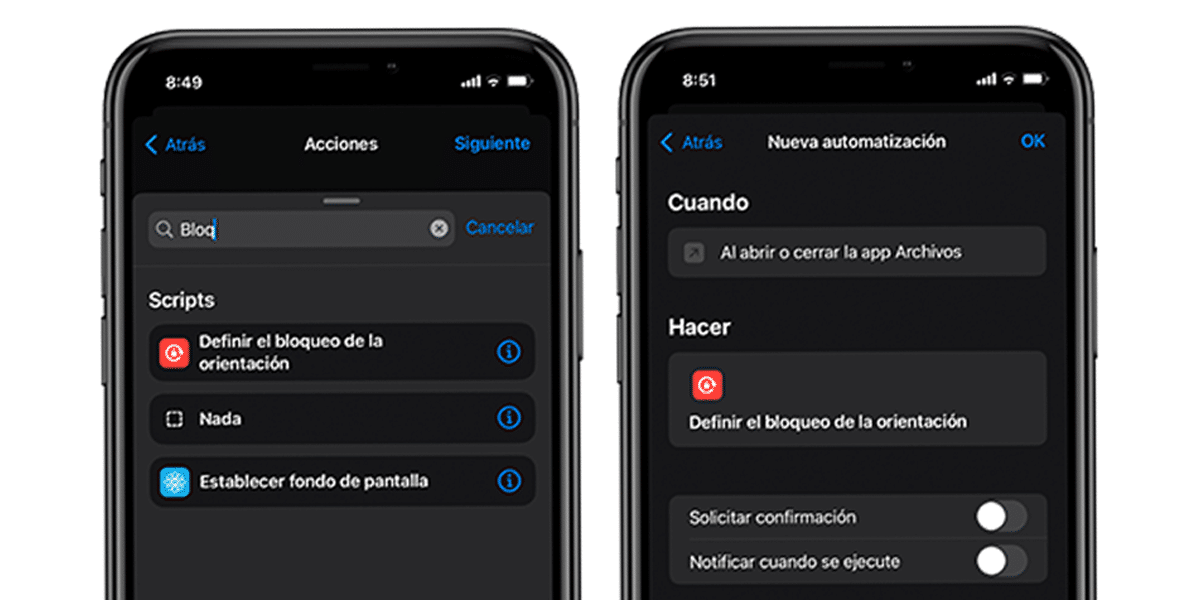
- Setelah skrip selesai, Kami akan memutuskan apakah kami ingin pemblokiran otomatis diaktifkan atau dinonaktifkan. Jika kita ingin layar diputar saat masuk, kita biarkan 'Nonaktifkan'. Jika kita ingin agar tidak dapat diputar, kita akan meninggalkan 'Aktifkan'. Klik 'Selanjutnya.
- Mereka akan menunjukkan kepada kami ringkasan otomatisasi dan kami akan memastikan untuk menonaktifkan 'Minta konfirmasi' dan klik OK.
Siap!
